Win10系统锁屏登录界面找到关机键的办法
随着电脑硬件和软件的不断升级,微软的Windows也在不断升级,从架构的16位、16+32位混合版(Windows9x)、32位再到64位, 系统版本从最初的Windows 1.0 到大家熟知的Windows 95、Windows 98、Windows ME、Windows 2000、Windows 2003、Windows XP、Windows Vista、Windows 7、Windows 8、Windows 8.1、Windows 10 和 Windows Server服务器企业级操作系统,不断持续更新,微软一直在致力于Windows操作系统的开发和完善。现在最新的正式版本是Windows 10。
Win10系统锁屏登录界面怎么找回关机键呢?最近,有位win10系统用户反映,自己电脑锁屏(登录)界面的电源关机键突然找不到了,导致自己现在不能够在不登录的情况下直接关机,感觉非常不便。这该怎么办呢?下面小编就向大家分享在Win10锁屏登录界面找回关机键的具体方法。
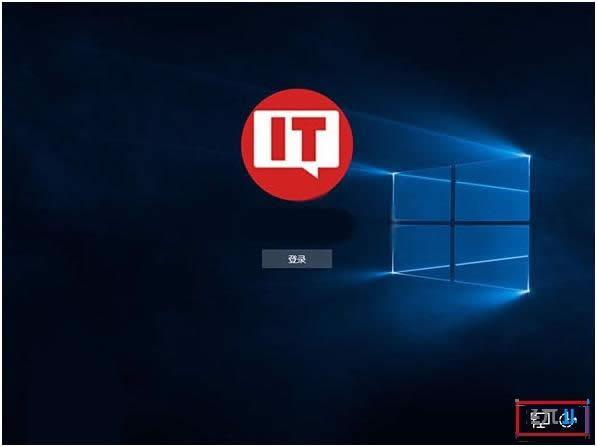
问题的根源在于不同用户的Win10组策略设置有所差异。提到“组策略”,比较熟悉Win10的用户应该知道这是Win10专业版以上才有的功能。因此如果你是Win10家庭版用户,那么很抱歉暂时没有其他解决办法,等今后找到这个项目的注册表键值后再给出具体办法。
对于Win10专业版用户,可以采用以下方法添加或删除登录界面电源按钮:
1、在Cortana搜索栏输入“组策略”后,点击第一个“最佳匹配”结果(或在运行中输入gpedit.msc后回车)。
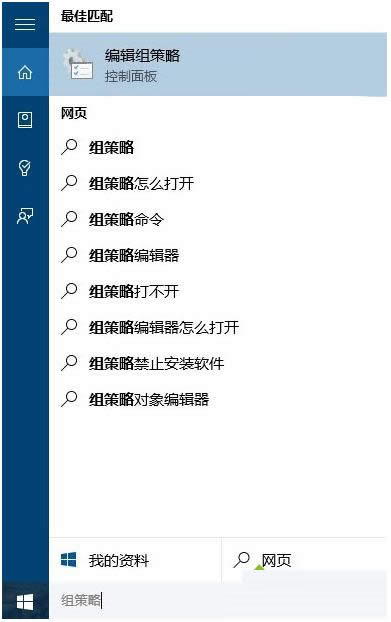
2、在左侧目录找到计算机配置→Windows设置→安全设置→本地策略→安全选项,然后在右侧项目中找到“关机:允许系统在未登录的情况下关闭”。

3、双击打开该项目,然后选择“已启用”就可以在登录界面右下角看到电源键图标,选择“已禁用”就会取消该图标显示。
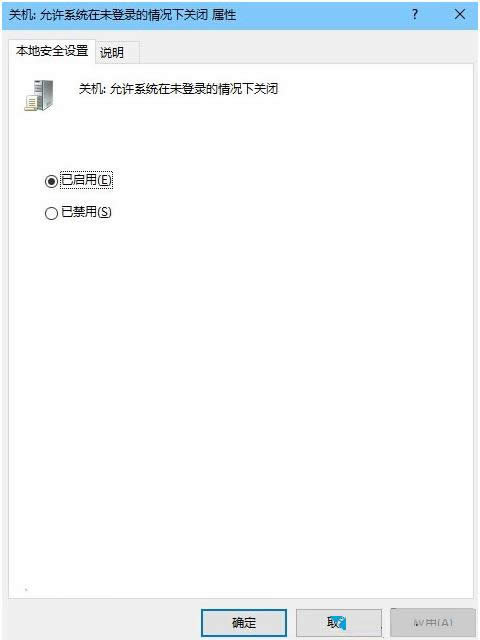
4、选好后点击确定,然后进行锁屏操作(可按键盘Win+L),就可以看到修改后的结果,如下图(以选择“已启用”为例)。

以上就是Win10锁屏登录界面找回消失的关机键方法。如果你的win10电脑锁屏界面上的关机键也突然不见了的话,那么,不妨按照小编的方法操作看看。
Microsoft Windows,是美国微软公司研发的一套操作系统,它问世于1985年,起初仅仅是Microsoft-DOS模拟环境,后续的系统版本由于微软不断的更新升级,不但易用,也慢慢的成为家家户户人们最喜爱的操作系统。
……